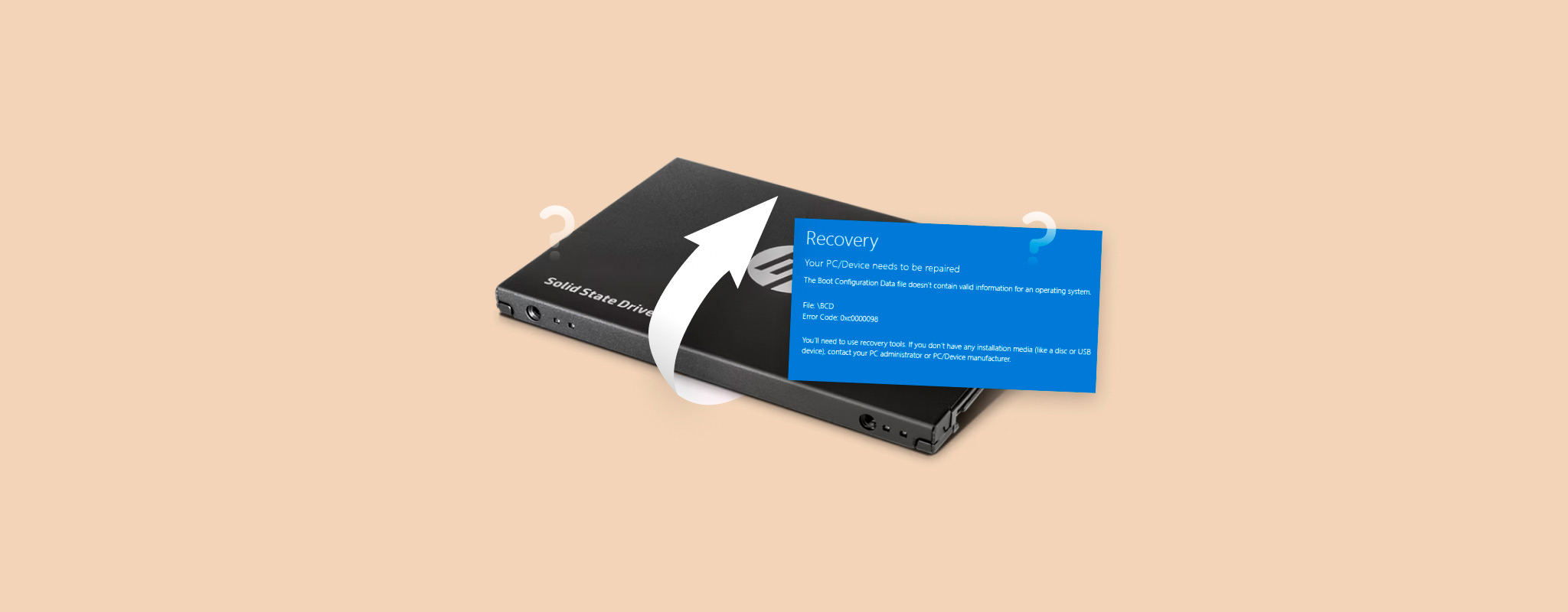 لا يوجد ضمان مطلق بأنك ستكون قادرًا على التنبؤ بفشل SSD. قد تكون تقوم بنسخ بعض الملفات إلى محرك الأقراص الخاص بك للحظة، وفي اللحظة التالية يتوقف جهاز الكمبيوتر بالكامل فجأة من دون أي سبب واضح. هذا الأمر يمكن أن يؤدي بسهولة إلى فقدان البيانات، تبعًا لما تسبب فيه ومتى حدث.
لا يوجد ضمان مطلق بأنك ستكون قادرًا على التنبؤ بفشل SSD. قد تكون تقوم بنسخ بعض الملفات إلى محرك الأقراص الخاص بك للحظة، وفي اللحظة التالية يتوقف جهاز الكمبيوتر بالكامل فجأة من دون أي سبب واضح. هذا الأمر يمكن أن يؤدي بسهولة إلى فقدان البيانات، تبعًا لما تسبب فيه ومتى حدث.
نحن بصدد توضيح ما هو فشل وحدة التخزين SSD، وما الأعراض التي ينبغي مراقبتها، وكيفية استعادة البيانات من وحدة تخزين SSD معطلة.
ما هو فشل SSD
يحدث فشل SSD عندما يتسبب شيء ما في تعطل جهاز SSD الخاص بك. إذا كان محرك نظامك هو SSD، فسيتعطل نظام التشغيل الخاص بك وستحتاج إلى إعادة تشغيل جهاز الكمبيوتر الخاص بك. إذا لم يكن محرك نظام، قد يبدأ نظام التشغيل بإظهار رسائل تفيد بوجود خطأ في المحرك وأنه يجب تهيئته لكي يتم استخدامه.
أي SSD عرضة للفشل. أصدرت Backblaze تقريرها تقرير معدلات فشل SSD السنوية لعام 2022. يتضمن هذا التقرير جدولًا يوضح أي من الـ 2,906 SSD الخاصة بهم فشلت من 1/1/2022 حتى 31/12/2022.
من التقرير، هنا معدل فشل SSD حسب العلامة التجارية:
| علامة تجارية | تعطل الأقراص |
| هام | فشلت 3 محركات. |
| ميكرون | فشل محرك واحد. |
| ديل | لم تفشل أي محركات. |
| سيجيت | فشلت 20 محركات. |
| دبليو دي سي | فشل محرك واحد. |
ومع ذلك، لا ينبغي استخدام هذه الأرقام كدليل قاطع على أن بعض العلامات التجارية أكثر موثوقية من غيرها. على سبيل المثال، ضع في اعتبارك أن 1,826 من أصل 2,906 محركًا مدمجًا في تقرير Backblaze هي من Seagate. نظرًا لوجود المزيد من محركات Seagate مقارنة بأي علامة تجارية أخرى، يُتوقع وجود معدل أعلى من فشل المحركات.
يُعتبر فشل محرك الحالة الصلبة (SSD) سببًا آخر يُشجّع بشدة على الحفاظ على جدول نسخ احتياطي كامل لمنع فقدان بياناتك.
الأعراض الشائعة لفشل SSD
هناك العديد من أسباب فشل SSD بحيث يصعب جدًا تضمينها جميعًا في قائمة واحدة. بدلاً من ذلك، سنلقي نظرة على بعض أعراض فشل SSD الشائعة التي قد تشير إلى فشلٍ وشيكٍ في القرص.
ستساعدك الأعراض أدناه في فهم كيفية معرفة ما إذا كان SSD يتعطل في نظام تشغيل Windows 10/11.
العَرَض 1: فشل نظام التشغيل في الإقلاع
عندما يتم تخزين نظام التشغيل الخاص بك على SSD الذي يبدأ في الفشل، قد لا يتمكن النظام الخاص بك من الإقلاع. بدلاً من ذلك، ستواجه رسائل خطأ تتعلق بما تسبب في فشل SSD. على سبيل المثال، في حالة فشل SSD من نوع M.2 الذي يحتوي على نظام تشغيل Windows الخاص بك، قد تتلقى رمز الخطأ 0xc0000225 الذي يشير إلى أن مدير بدء تشغيل Windows لا يمكنه العثور على ملفات الإقلاع اللازمة.
العارض 2: الأداء البطيء
خلايا الذاكرة NAND في قرصك الصلب SSD هي المكان الذي يتم فيه تخزين بياناتك. على عكس الأقراص الصلبة، فإن لديها عدد محدود من دورات الكتابة. عندما تقترب خلية الذاكرة NAND من الحد الأقصى لها، ستواجه تدهورًا في الأداء. تستخدم أقراص SSD خوارزميات تحسين استهلاك للتوزيع المتساوي لدورات الكتابة عبر خلايا الذاكرة، ولكن لن يكون لذلك تأثير إذا كانت جميع خلايا الذاكرة تقترب من حدها.
علامة 3: تجمد أو تعطل متكرر
يمكن أن تحدث التجمدات والانهيارات المتكررة بسبب مشكلة فيزيائية في SSD. تعتبر الكتل الفاسدة، والمشكلات الكهربائية، وفشل التحكم، جميعها مشاكل فيزيائية تدل على عطل في SSD. ارتفاع درجة الحرارة بسبب قلة تدفق الهواء هو مشكلة شائعة أخرى جدًا يمكن أن تؤدي إلى تجمد وتهشم SSD الخاص بك.
العَرَض 4: أخطاء S.M.A.R.T.
تقوم بيانات تقنية S.M.A.R.T. (المراقبة الذاتية والتحليل والتقرير) الخاصة بمحرك الأقراص ذو الحالة الصلبة بتسجيل معلومات مفيدة حول صحة محرك الأقراص الخاص بك. قد يؤدي قراءة بيانات S.M.A.R.T. باستخدام برنامج مثل CrystalDiskInfo إلى الكشف عن خطأ في S.M.A.R.T. على سبيل المثال، قد يكون لمحرك الأقراص الصلبة ذو الحالة الصلبة SSD معدل خطأ قراءة RAW عالٍ، وهو ما يمكن أن يكون علامة على تدهور خلايا NAND أو فشل المكونات.
العارض 5: فشل في قراءة أو الوصول إلى ملفات معينة
قد تواجه SSDs التخزين مشاكل مثل تلف نظام الملفات، وفي هذه الحالة أي محاولة للوصول إلى البيانات المخزنة على القرص تُقابل برسالة خطأ. قد تصبح بعض البيانات غير متاحة أيضًا بسبب الزيادة المفاجئة في البلوكات البدنية التالفة على القرص. إذا لم يتم معالجة هذه المشاكل بسرعة، قد تصبح بياناتك غير قابلة للاسترداد.
كيفية استعادة البيانات من SSD الفاشل
بمجرد أن تبدأ في ملاحظة الأعراض التي تشير إلى فشل SSD، يجب عليك نقل البيانات إلى محرك سليم على الفور. الوقت مهم جداً، لأنه لا يوجد شيء يحدد متى ستصبح حالة SSD الخاصة بك سيئة جداً لدرجة أنها لن تعمل.
يمكنك نقل كل شيء يدويًا، لكن هذا يترك مجالًا للخطأ ويستغرق وقتًا طويلاً للقيام به. علاوة على ذلك، فإنه يضع ضغطًا كبيرًا على القرص، ولا يمكنك سوى نسخ البيانات الموجودة بالفعل. بدلاً من ذلك، نقترح إنشاء نسخة صورة نسخة طبق الأصل من SSD الذي يفشل. يتضمن النسخ الاحتياطي بالصورة كل شيء على القرص، بما في ذلك الملفات النظامية المخفية وأي بيانات تم حذفها ولكن لا يزال يمكن استردادها.
للقيام بذلك، نوصي باستخدام أداة استعادة البيانات SSD ديسك دريل. تتضمن ميزة النسخ الاحتياطي لمحرك الأقراص المجانية التي يمكنها إنشاء نسخة كاملة من SSD الخاص بك. يمكنك أيضًا استخدام البرنامج لفحص ملف الصورة واستعادة أي بيانات تم حذفها من الـ SSD الذي يعاني من مشاكل بأمان.
ستحتاج إلى ترخيص Disk Drill PRO لاستعادة أي بيانات تزيد عن حد النسخة التجريبية المجانية البالغ 500 ميجابايت.
أولاً، سنوضح لك كيفية إنشاء صورة من بايت إلى بايت باستخدام Disk Drill:
- تنزيل وافتح Disk Drill.
- انقر فوق نسخة احتياطية للقيادة .
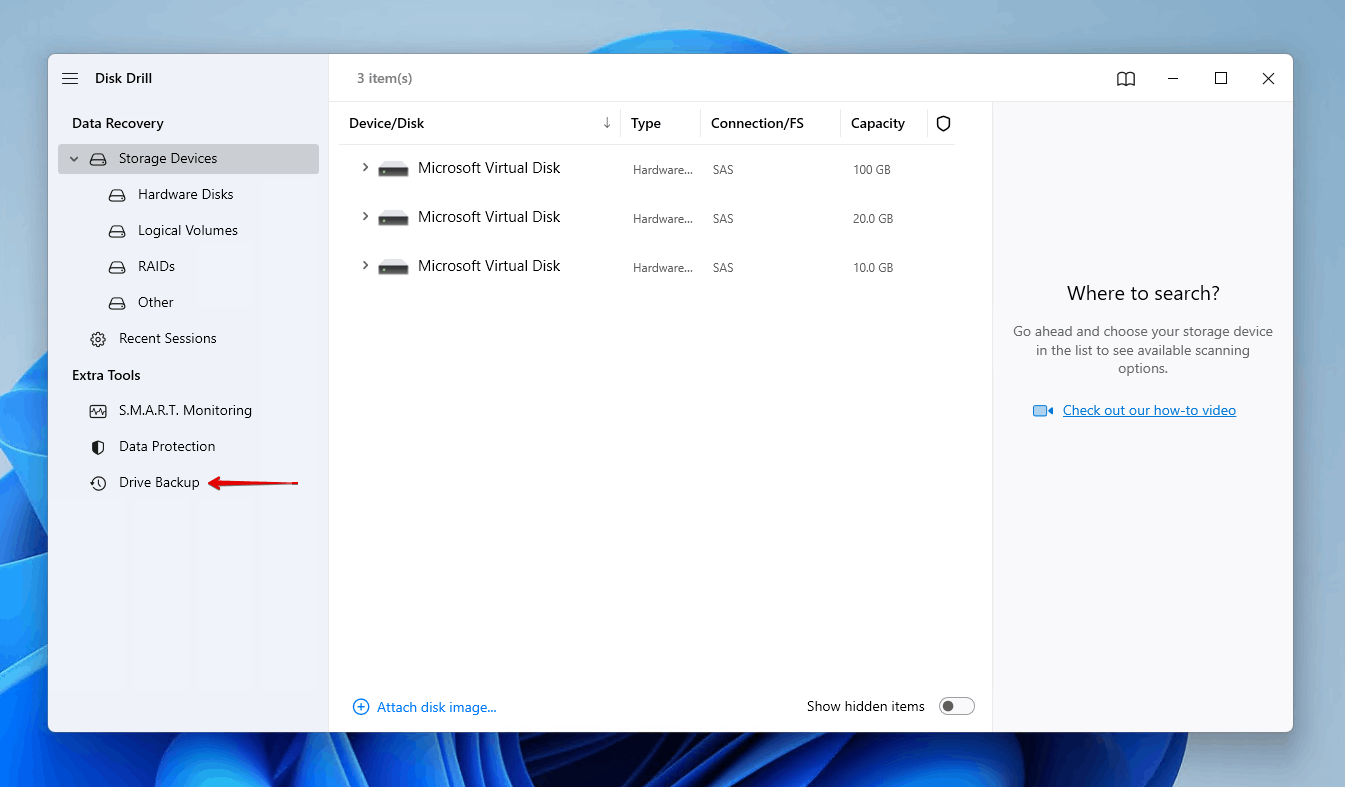
- حدد SSD الفاشلة وانقر فوق نسخ احتياطي بايت إلى بايت .
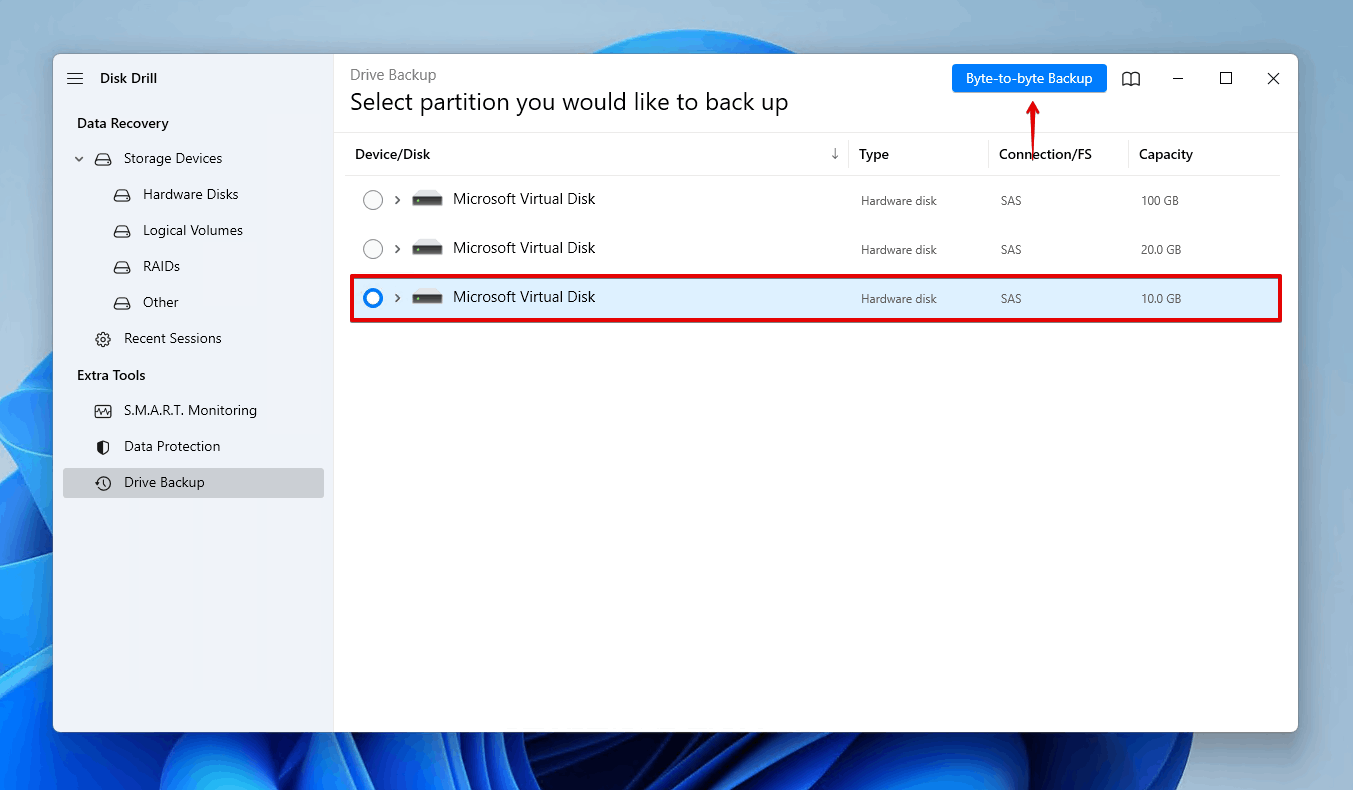
- حدد معلمات النسخ الاحتياطي وانقر فوق موافق .
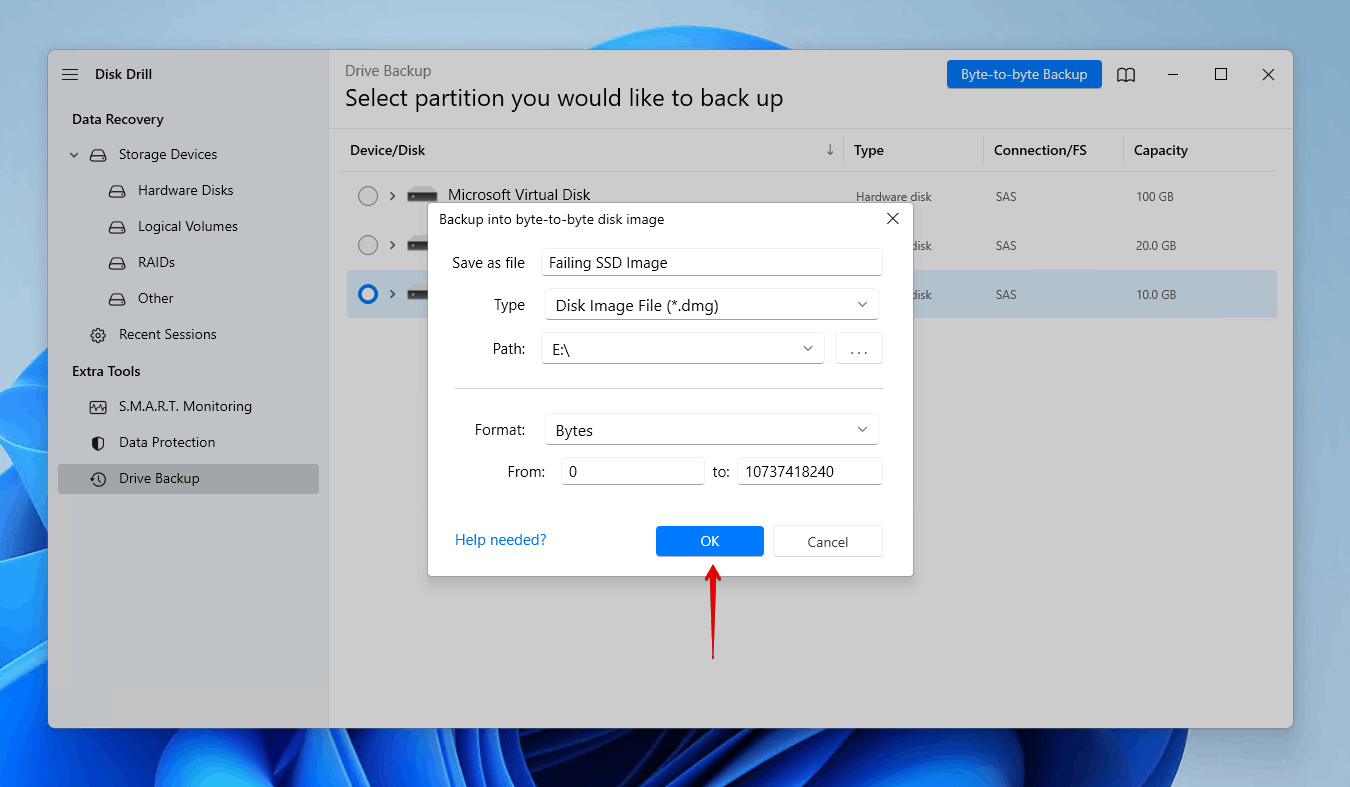
الآن بعد أن حصلت على صورتك، يمكنك اتباع هذه الخطوات إذا كنت ترغب في استعادة البيانات الموجودة أو المحذوفة من ملف الصورة باستخدام Disk Drill:
- في أجهزة التخزين ، انقر على إرفاق صورة القرص وقم بتعيين ملف الصورة الخاص بك.
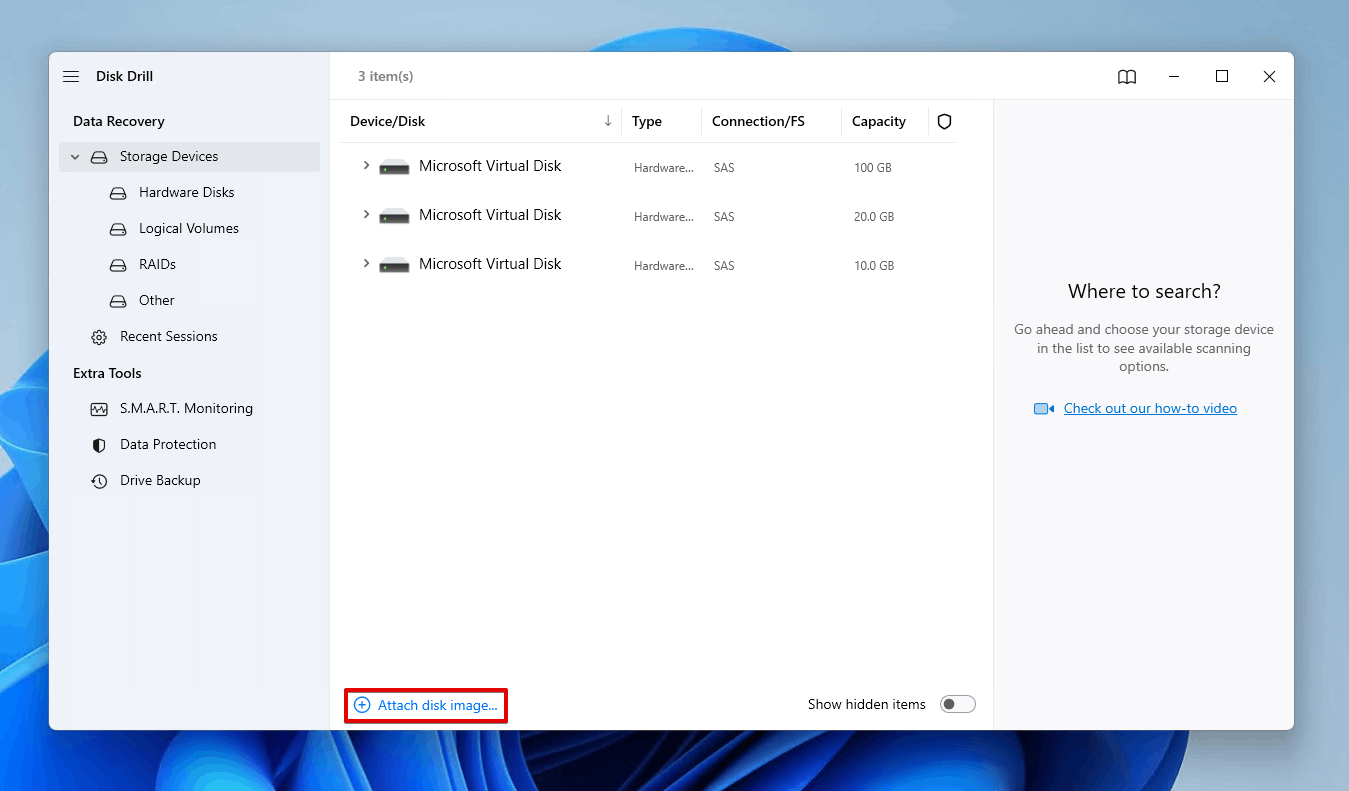
- اختر الصورة وانقر على البحث عن البيانات المفقودة .
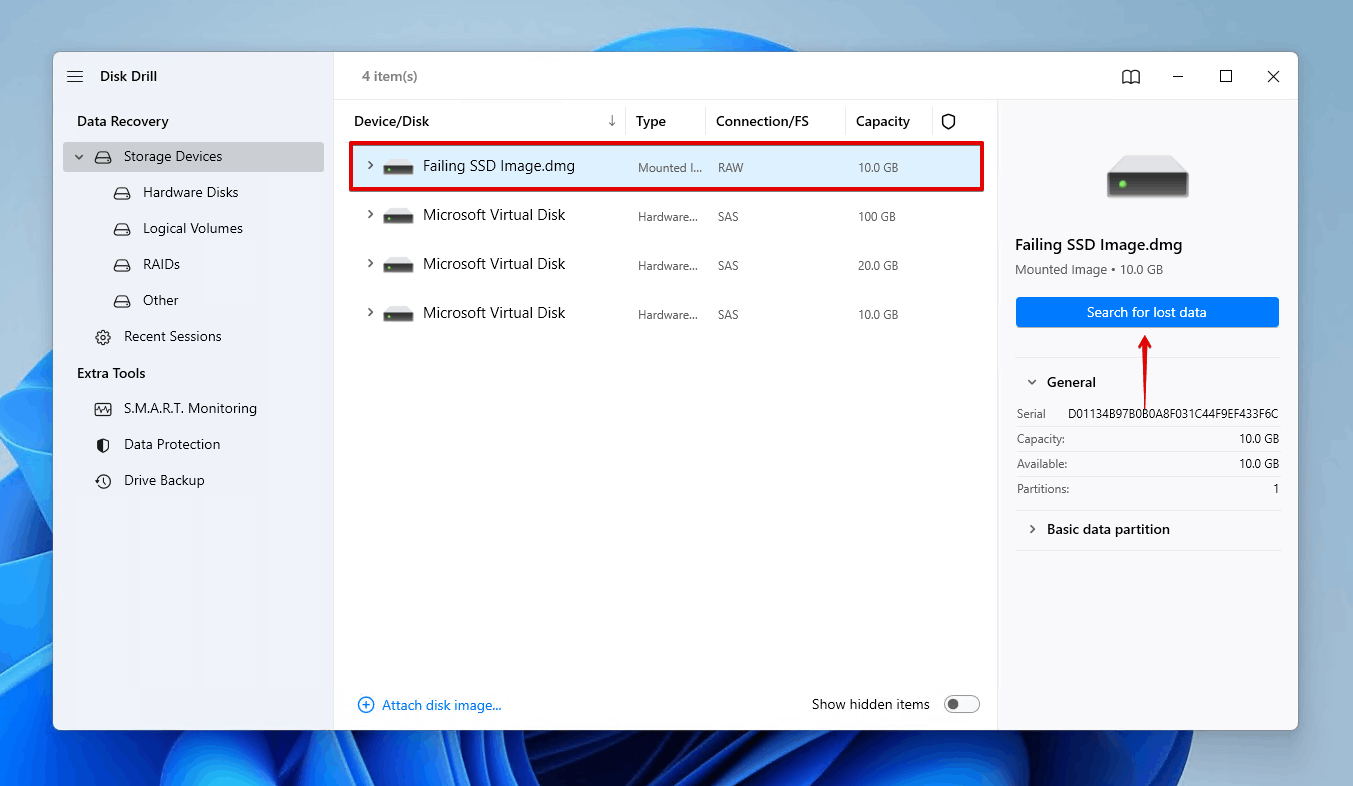
- انقر على مراجعة العناصر الموجودة . أو، إذا كنت تريد استعادة كافة البيانات الحالية والمحذوفة من SSD المعطل، انقر على استرداد الكل بدلاً من ذلك.
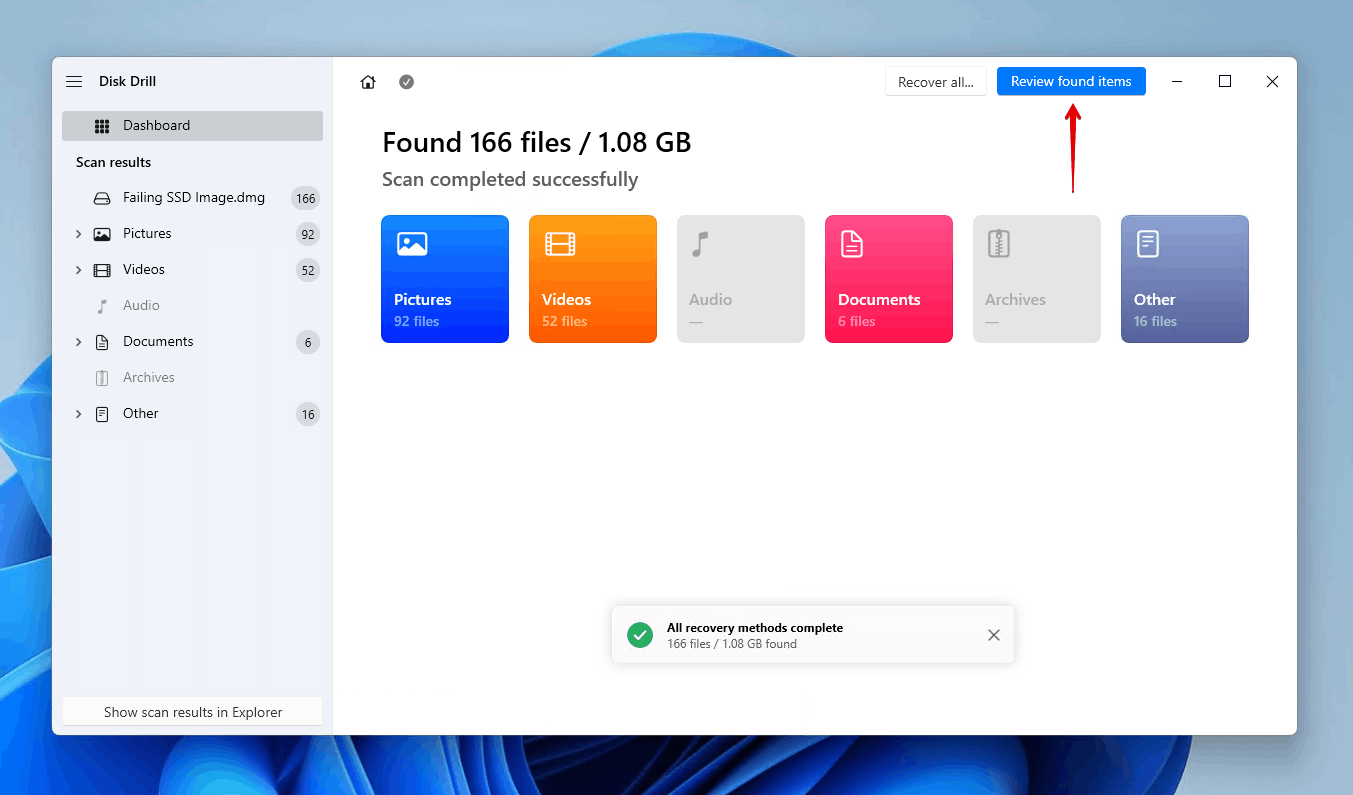
- اختر البيانات التي ترغب في استعادتها. يمكن العثور على البيانات الحالية في قسم موجود المنسدل، بينما ستكون البيانات المحذوفة في تم الحذف أو الفقدان و المعاد بناؤه المنسدلات. عندما تكون جاهزاً، انقر على استعادة .
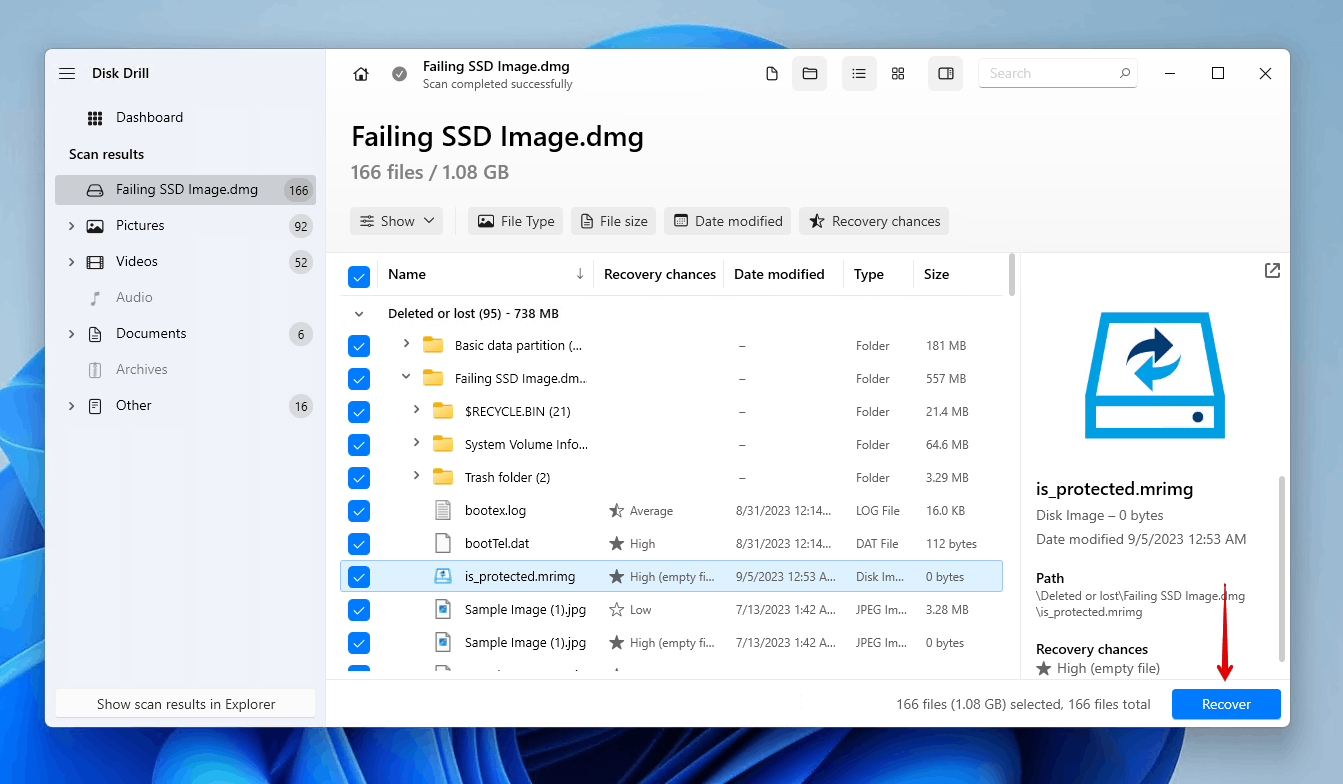
- اختر موقعاً آمناً للاستعادة وانقر على التالي .
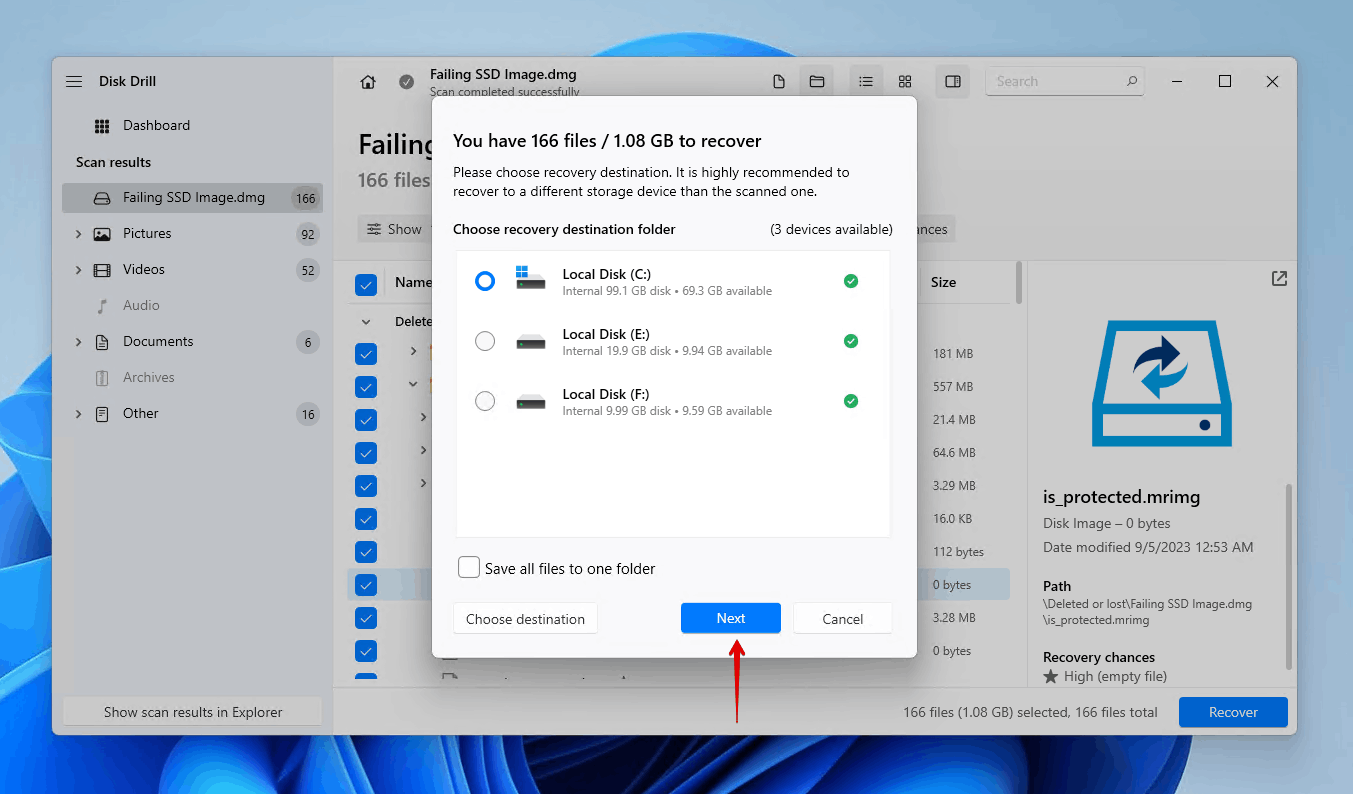
استنتاج
يمكن أن تبدأ محركات الأقراص ذات الحالة الصلبة (SSDs) في الفشل لعدد من الأسباب. عندما يبدأ الفشل في محركات الأقراص ذات الحالة الصلبة في الحدوث، ستبدأ في تجربة مجموعة من المشكلات، مثل مشاكل الإقلاع، الأداء المتدهور، التجميد، الأعطال المتكررة، أخطاء S.M.A.R.T.، ومشاكل في الوصول إلى الملفات.
عندما تلاحظ أعراض فشل SSD، من الضروري أن تنقل بياناتك إلى وحدة تخزين سليمة. يمكنك القيام بذلك يدويًا أو باستخدام أداة خارجية مثل Disk Drill. إذا كان SSD الخاص بك قد فشل بالفعل، فستحتاج إلى استعادة البيانات من محرك الأقراص ذي الحالة الصلبة في أسرع وقت ممكن أو تخاطر بفقدانها إلى الأبد.




